Sociālās apmācības ar Viva Learning

Pārblīvēt mācību
Viva Learning atvieglo satura atīšanu un koplietošanu ar kolēģiem. Atrodiet un kopīgojiet mācību saturu programmā Teams 1:1, grupas tērzēšanas sarunā vai kanāla ziņā. Lai koplietotu saturu ar grupu, varat piespraust arī mācību saturu kanāla cilnē Apmācība.
Kopīgojiet apmācību tērzēšanā vai kanālā
Varat meklēt un kopīgot mācību saturu Teams tērzēšanā vai kanālā.
-
Dodieties uz Teams kanālu vai tērzēšanu, kurā vēlaties kopīgot mācību saturu. Lai publicētu kanālā, atlasiet Jauna saruna.
-
Zem Ierakstiet jaunu ziņojumu, atlasiet Viva Learning ikonu vai atlasiet elipses (...) un izvēlieties Viva Learning.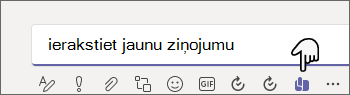
-
Meklējiet mācību saturu, ko vēlaties kopīgot, un atlasiet to.
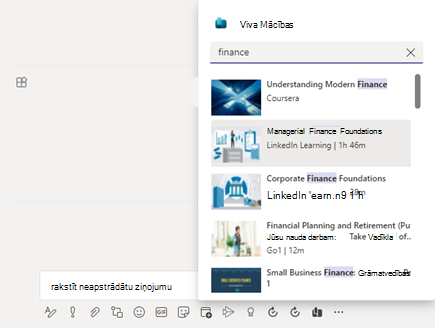
-
Pievienojiet neobligāto ziņojuma aprakstu vai @mention sniegtu konteksts.
-
Kad tas ir gatavs nosūtīšanai, atlasiet Sūtīt.
Izmantojiet cilni Apmācība
Cilnē Apmācība varat atrast, pārēt un piespraust saturu, kas atlasīts no visiem mācību resursiem, kas pieejami jūsu organizācijas mācību katalogā. Tas ļauj kanālā vai tērzēšanā organizēt konkrētu saturu, kas attiecas uz jūsu grupu vai projektu.
Mācību cilnes izveide
-
Atlasiet Pievienot cilni+ blakus esošajām cilnēm kanālā vai tērzēšanā un ciļņu galerijā atlasiet Apmācība.
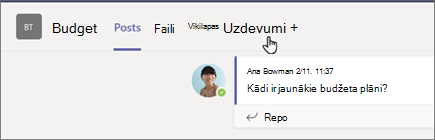
-
Ierakstiet tabulatora nosaukumu.
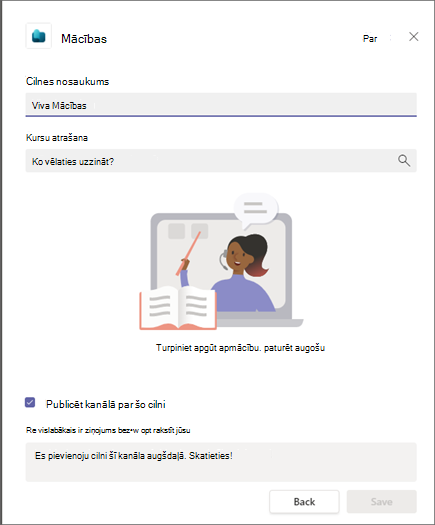
-
Meklējiet un atlasiet mācību saturu. Varat atlasīt vairākus vienumus un veikt vairākus meklēšanas vaicājumus.
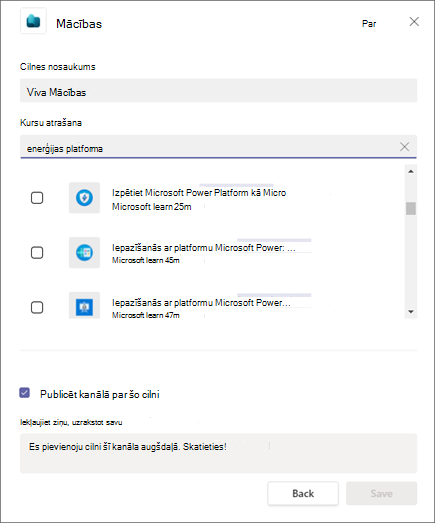
-
Atzīmējiet izvēles rūtiņu Izlikt ziņu kanālā vai par šo cilni.
-
Atlasiet Saglabāt.
-
Mācību cilnē varat atlasīt mācību saturu, lai skatītu detalizētu informāciju par kursu. Varat arī atlasīt daudzpunktes (...) lai skatītu detalizētu informāciju, kopētu saiti vai atspraustu.
Jauna satura piespraušana cilnē Apmācība
-
Mācību cilnes augšdaļā atlasiet +Pievienot jaunu.
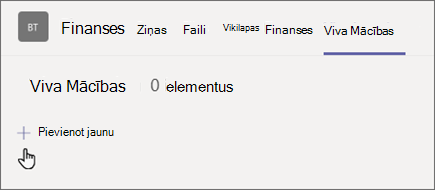
-
Meklējiet un atlasiet mācību saturu. Varat atlasīt vairākus vienumus un veikt vairākus meklēšanas vaicājumus.
-
Atlasiet Saglabāt, lai piespraustu mācību saturu cilnē Apmācība.
Satura noņemšana no cilnes Apmācība
-
Novietojiet kursoru virs piespraustā mācību satura.
-
Atlasiet Papildu opcijas...pēc tam Atspraust , lai noņemtu vienumu mācību cilnē.
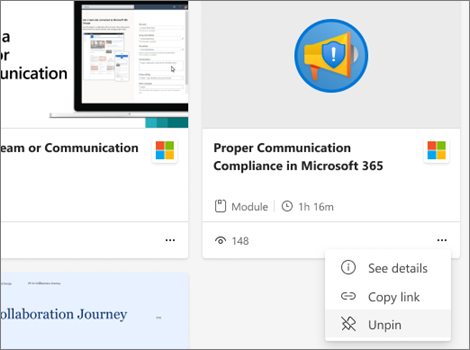
Kopīgojiet saturu no Viva Learning Teams tērzēšanā un kanālos
-
Atlasiet kopīgošanas ikonu detalizētas informācijas skatā par mācību saturu.
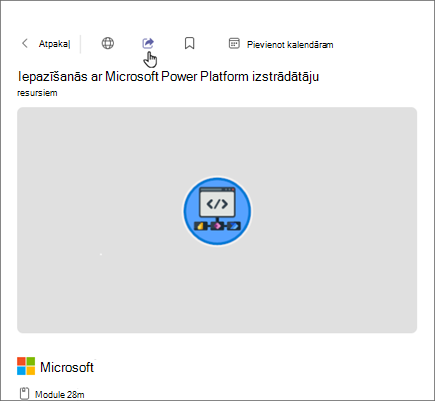
-
Atlasiet personu, tērzēšanu vai kanālu, ar kuru kopīgot saturu.
Kopēt saites uz mācību saturu
Varat kopēt saites uz mācību satura fragmentiem, ko varat kopīgot gan microsoft Teams, gan ārpus tās.
-
Detalizētas informācijas skatā atlasiet ikonu Kopīgot vai mācību satura kartītē atlasiet daudzpunktes (...).
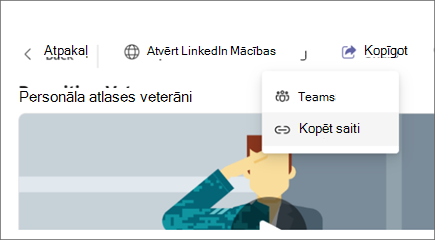
-
Tiks atvērta rūts ar nokopēto saiti.










